วิธีเพิ่มเลเยอร์มาสก์ใน Photoshop
เผยแพร่แล้ว: 2021-09-28เลเยอร์มาสก์มักถูกมองว่าเป็นเครื่องมือขั้นสูงใน Photoshop แต่ในความเป็นจริงแล้ว เลเยอร์มาสก์นั้นเป็นเรื่องของขาวดำ เลเยอร์มาสก์เป็นเครื่องมืออันดับหนึ่งของคุณสำหรับการแก้ไขโดยไม่ทำลายล้างเมื่อทำการรีทัชรูปภาพและเป็นสิ่งจำเป็นสำหรับการจัดองค์ประกอบภาพ และส่วนที่ดีที่สุด? ใช้งานง่ายอย่างเหลือเชื่อ
ในบทช่วยสอนนี้ เราจะพูดถึงพื้นฐานของเลเยอร์มาสก์ใน Photoshop วิธีทำงาน การตั้งค่า และวิธีปรับแต่งโดยใช้แผงคุณสมบัติ
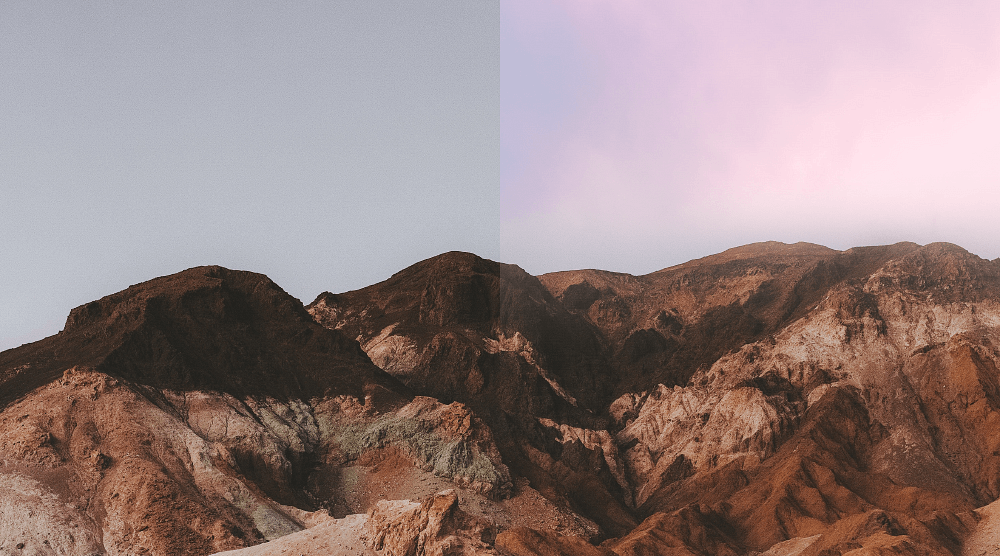
Layer Mask ใน Photoshop คืออะไร
เลเยอร์มาสก์เป็นวิธีที่ย้อนกลับได้ในการซ่อนส่วนหนึ่งของเลเยอร์ใน Photoshop เป็นทางเลือกที่ไม่ทำลายล้างเพื่อลบหรือลบส่วนหนึ่งของเลเยอร์อย่างถาวร เลเยอร์มาสก์เป็นเครื่องมือสำคัญในการตัดออบเจ็กต์สำหรับการจัดองค์ประกอบภาพออก แต่ยังใช้ในการรีทัชและตัดต่อรูปภาพอีกด้วย
เลเยอร์มาสก์มีสองประเภทในทางเทคนิค:
- เลเยอร์มาสก์ได้รับการแก้ไขโดยใช้เครื่องมือแรสเตอร์ เช่น เครื่องมือวาดภาพหรือการเลือก
- มาสก์เวกเตอร์ได้รับการแก้ไขโดยใช้เครื่องมือเวกเตอร์ เช่น เครื่องมือปากกาหรือรูปร่าง
แม้ว่าทั้งคู่จะคล้ายกัน แต่ทั้งคู่ก็ไม่เสียหายและทำงานในช่องสีเทาที่แยกจากกัน วันนี้เราจะเน้นที่เลเยอร์มาสก์แบบแรสเตอร์
เลเยอร์มาสก์สามารถใช้ได้กับทั้งเลเยอร์และกลุ่มใน Photoshop แต่จะยังคงเหมือนเดิมหากไฟล์ถูกบันทึกเป็น .PSD
วิธีเพิ่มและแก้ไข Layer Mask ใน Photoshop
ขั้นตอนที่ 1: เลือก Layer
ขั้นแรก เลือกเลเยอร์หรือกลุ่มที่คุณต้องการใช้เลเยอร์มาสก์ ในกรณีนี้ เราจะปิดบังภาพท้องฟ้าบนทิวเขา
ในขณะที่ฉันกำลังใช้เลเยอร์รูปภาพปกติ คุณสามารถเพิ่มเลเยอร์มาสก์ลงในเลเยอร์ข้อความ กลุ่ม และเลเยอร์รูปร่างได้
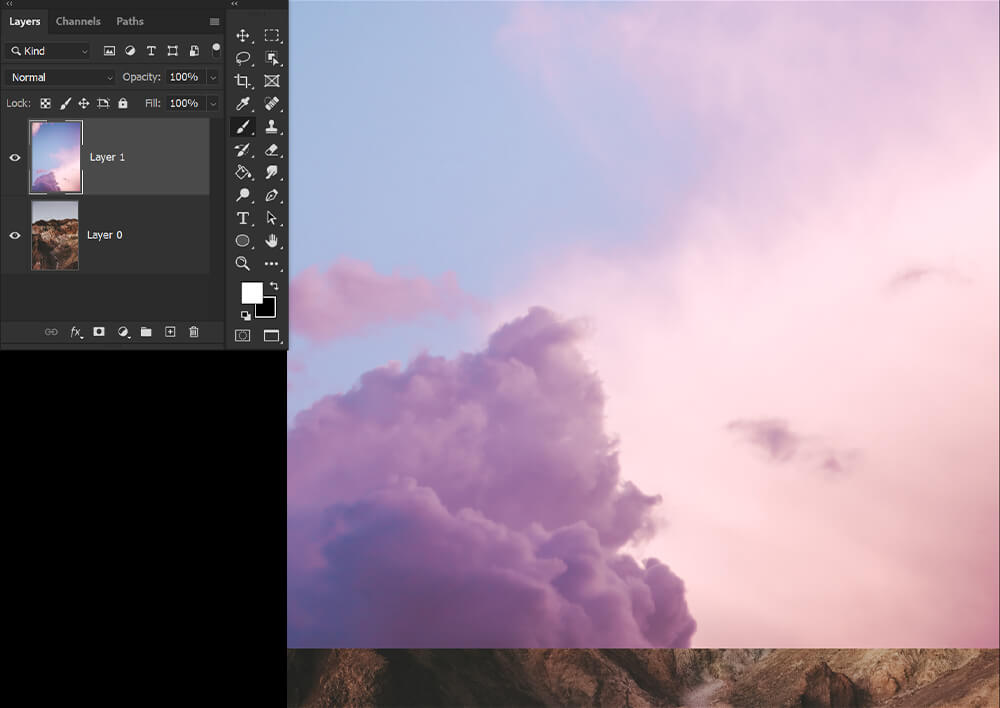
ขั้นตอนที่ 2: คลิก เพิ่มปุ่มมาสก์เลเยอร์
จากนั้นเลือก Add Mask ที่ด้านล่างของแผงเลเยอร์
เลเยอร์มาสก์จะเริ่มเป็นสีขาว
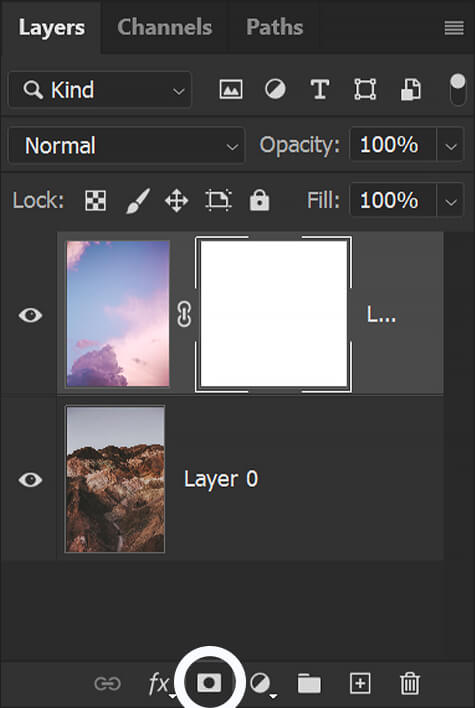
ขั้นตอนที่ 3: ทาสีดำเพื่อปกปิด
เลือกเครื่องมือแปรงและตั้งค่าสีพื้นหน้าเป็นสีดำ เมื่อเลือกเลเยอร์มาสก์แล้ว ให้ทาสีดำเพื่อปกปิดหรือซ่อนบางส่วนของเลเยอร์
คุณยังสามารถใช้ตัวเลือกการเติมอื่นๆ เช่น เครื่องมือปากกา เครื่องมือการเลือกต่างๆ และเครื่องมือไล่โทนสี
หากคุณเลือกพื้นที่ของรูปภาพแล้วใช้เลเยอร์มาสก์ เลเยอร์มาสก์จะเติมสีดำในพื้นที่ที่เลือกเมื่อสร้าง
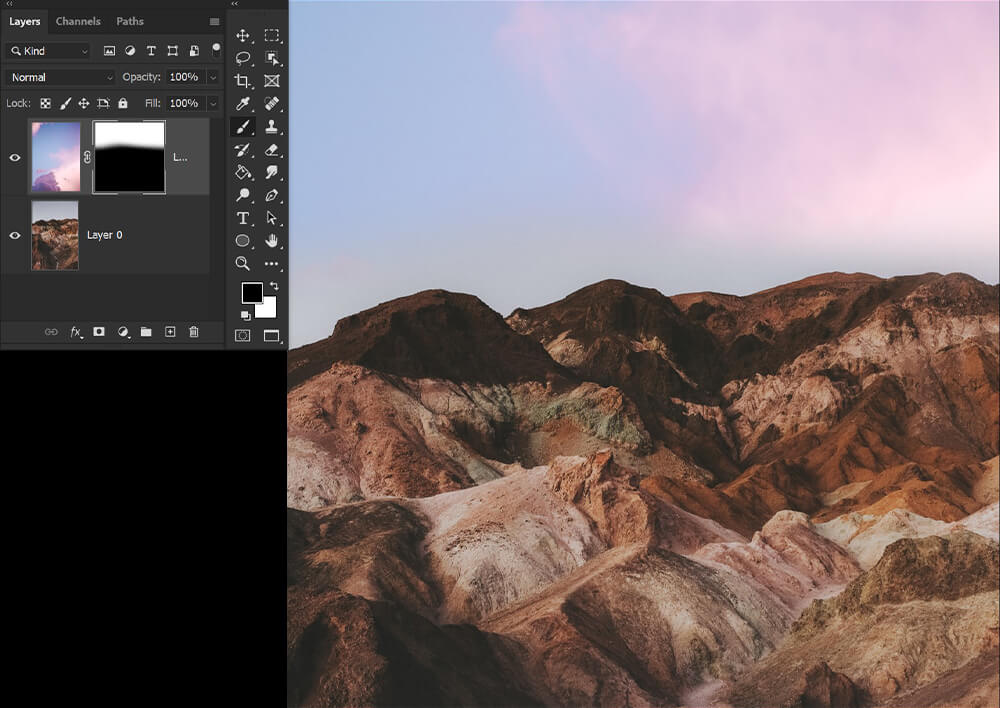
ขั้นตอนที่ 4: ทาสีขาวเพื่อเปิดเผย
หากต้องการเปิดเผยหรือนำสิ่งที่ปิดบังไว้กลับมา ให้เปลี่ยนสีพื้นหน้าเป็นสีขาว แล้วทาสีบนเลเยอร์มาสก์เหมือนเดิม
เลเยอร์มาสก์ทำงานในโทนสีเทา ซึ่งหมายความว่าคุณสามารถใช้เฉดสีดำ สีเทา และสีขาวบนเลเยอร์มาสก์เท่านั้น ตัวอย่างเช่น การทาสีเทา 50% บนมาสก์เลเยอร์สีขาวจะมาสก์ที่โปร่งใส 50%
กด X เพื่อเปลี่ยนสีพื้นหน้าและพื้นหลังใน Toolbar เพื่อให้คุณสามารถสลับระหว่างขาวดำได้อย่างรวดเร็ว
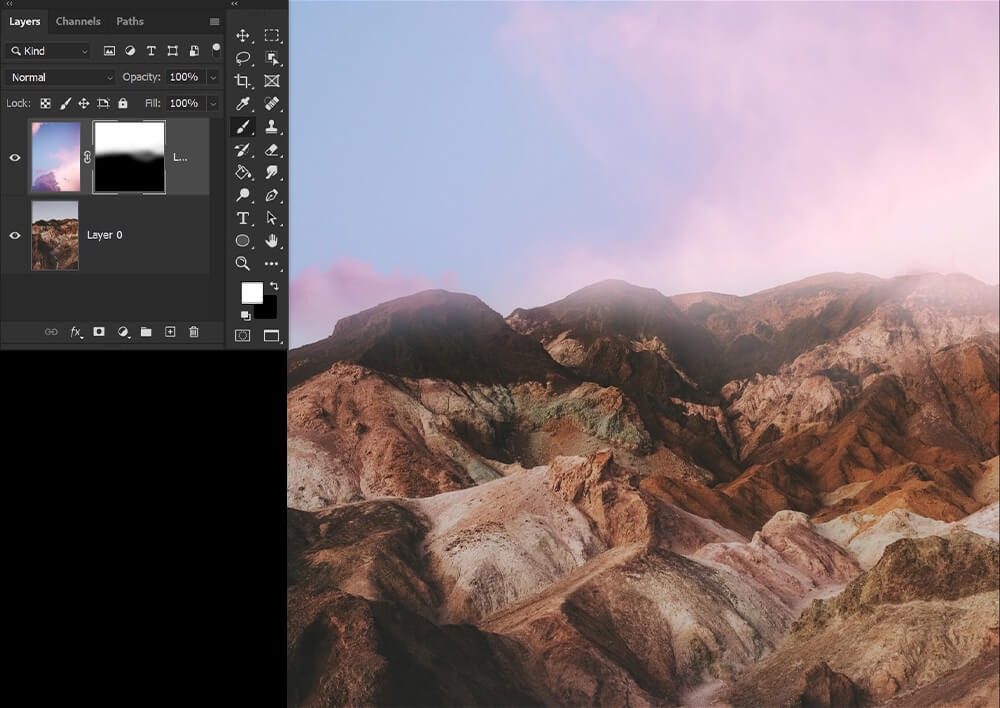
ขั้นตอนที่ 5: คัดลอกเลเยอร์มาสก์
หากคุณต้องการคัดลอกมาสก์เลเยอร์เดียวกันไปยังเลเยอร์ต่างๆ หลายเลเยอร์ ให้ Alt-drag บน Windows หรือ Option-drag บน Mac มาสก์นั้นไปยังอีกเลเยอร์หนึ่ง
หากคุณต้องการย้ายเลเยอร์มาสก์โดยไม่ต้องสร้างสำเนา ให้คลิกและลากมาสก์ไปยังเลเยอร์อื่น
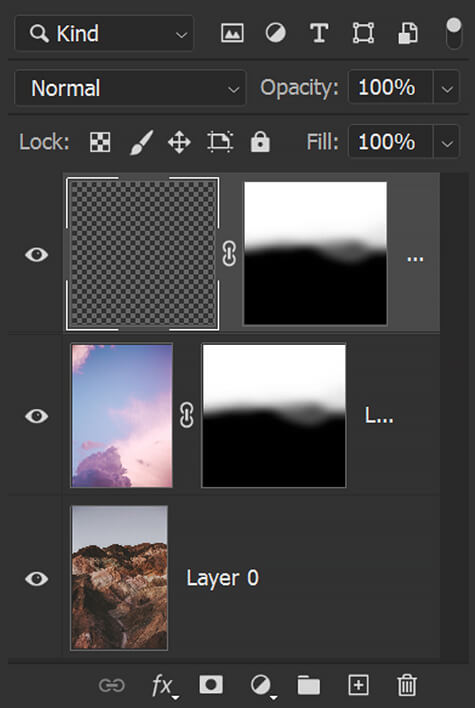
ขั้นตอนที่ 6: ยกเลิกการเชื่อมโยงเลเยอร์และมาสก์
โดยค่าเริ่มต้น เลเยอร์จะเชื่อมโยงกับเลเยอร์มาสก์ ซึ่งระบุโดยไอคอนลิงก์ระหว่างภาพขนาดย่อในแผงเลเยอร์
ลิงก์ที่ใช้งานอยู่หมายความว่า เมื่อคุณย้ายเลเยอร์หรือเลเยอร์มาสก์ด้วยเครื่องมือย้าย ทั้งคู่จะย้าย
การยกเลิกการลิงก์เลเยอร์กับมาสก์ช่วยให้คุณย้ายเลเยอร์แยกจากกัน และเปลี่ยนขอบเขตของมาสก์แยกจากเลเยอร์ได้

จำสิ่งนี้ไว้:
- หากต้องการยกเลิกการเชื่อมโยงเลเยอร์จากมาสก์ ให้คลิกไอคอนลิงก์ระหว่างภาพขนาดย่อของเลเยอร์และมาสก์เลเยอร์
- หากต้องการเชื่อมโยงเลเยอร์กับมาสก์ ให้คลิกไอคอนลิงก์อีกครั้ง
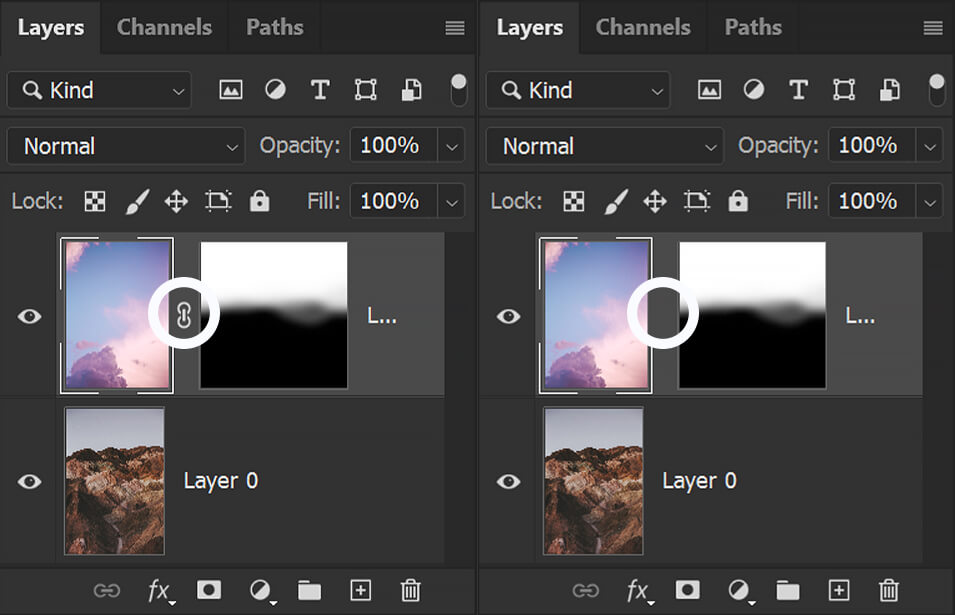
ขั้นตอนที่ 7: เปิดและปิดเลเยอร์มาสก์
ในการเปิดหรือปิดเลเยอร์มาสก์ คุณสามารถเลือกเลเยอร์มาสก์และทำสิ่งใดสิ่งหนึ่งต่อไปนี้:
- คลิกขวา > ปิดใช้งาน Layer Mask เพื่อปิด และคลิกขวา > เปิดใช้งาน Layer Mask เพื่อเปิดอีกครั้ง
- อีกวิธีหนึ่ง คุณสามารถกด Shift แล้วคลิกภาพขนาดย่อของเลเยอร์มาสก์ คลิก Shift ที่เลเยอร์มาสก์อีกครั้งเพื่อเปิดใช้งานอีกครั้ง
การปิดเลเยอร์มาสก์จะเป็นการซ่อนเลเยอร์มาสก์เท่านั้น มันไม่ได้ลบมัน หากต้องการเปิดเลเยอร์มาสก์อีกครั้ง คุณสามารถ:
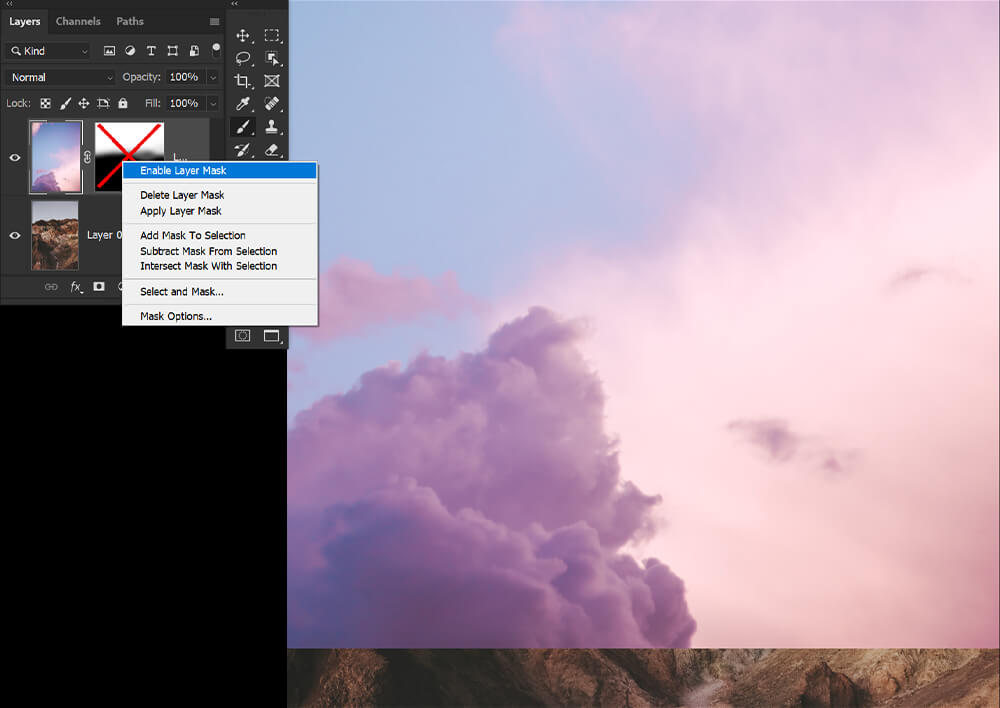
ขั้นตอนที่ 8: ใช้หรือลบเลเยอร์มาสก์
หากคุณต้องการลบหรือใช้เลเยอร์มาสก์อย่างถาวร คุณสามารถ:
- คลิกขวา > ใช้ Layer Mask เพื่อลบส่วนที่ปิดบังของเลเยอร์ออกอย่างถาวร
- หรือคลิกขวา > ลบเลเยอร์มาสก์ ซึ่งจะลบเฉพาะเลเยอร์มาสก์และปล่อยให้เลเยอร์ไม่เปลี่ยนแปลง
การใช้และการลบเลเยอร์มาสก์สามารถช่วยลดขนาดไฟล์ .PSD ของคุณได้
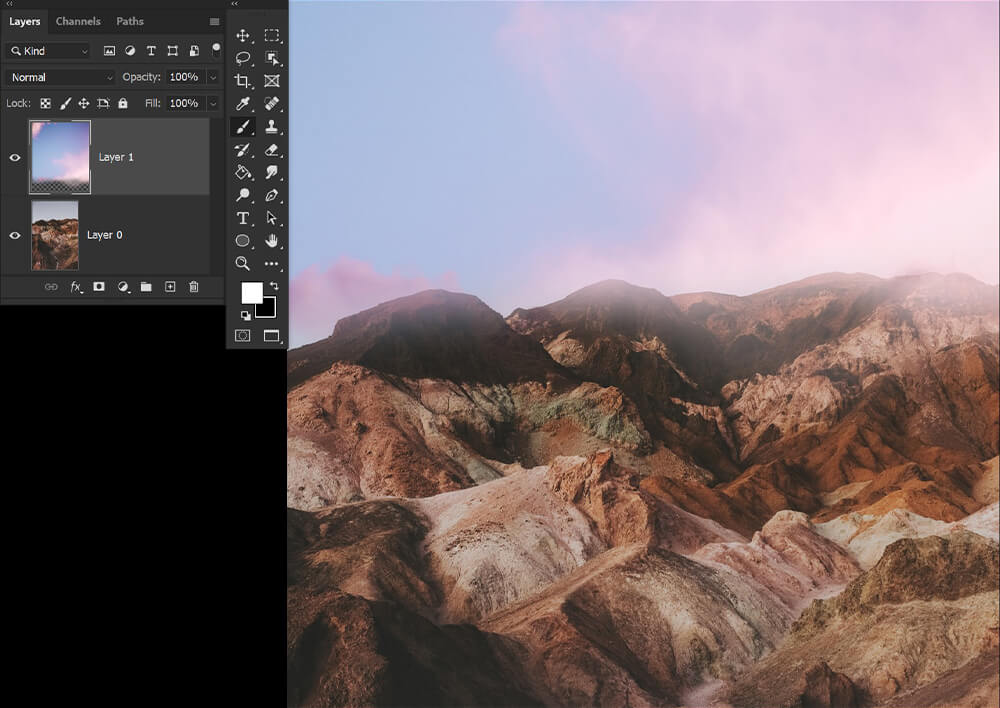
วิธีปรับการตั้งค่าเลเยอร์มาสก์ใน Photoshop
ขั้นตอนที่ 1: ปรับความทึบ
มีหลายวิธีที่คุณสามารถปรับเปลี่ยนหรือปรับแต่งเลเยอร์มาสก์ได้ ขั้นแรก เลือกเลเยอร์มาสก์และเปิดแผง Windows > Properties
ในการปรับความทึบของเลเยอร์มาสก์ ให้เลื่อนตัวเลื่อนความหนาแน่นไปทางซ้ายหรือขวา ในกรณีนี้ Density และ Opacity หมายถึงสิ่งเดียวกัน
แถบเลื่อนความหนาแน่นจะปรับเลเยอร์มาสก์โดยรวม แม้จะเปิดใช้งานการเลือกอยู่ก็ตาม หากคุณต้องการระบุการเปลี่ยนแปลงความทึบ คุณจะต้องใช้แปรงด้วยตนเอง
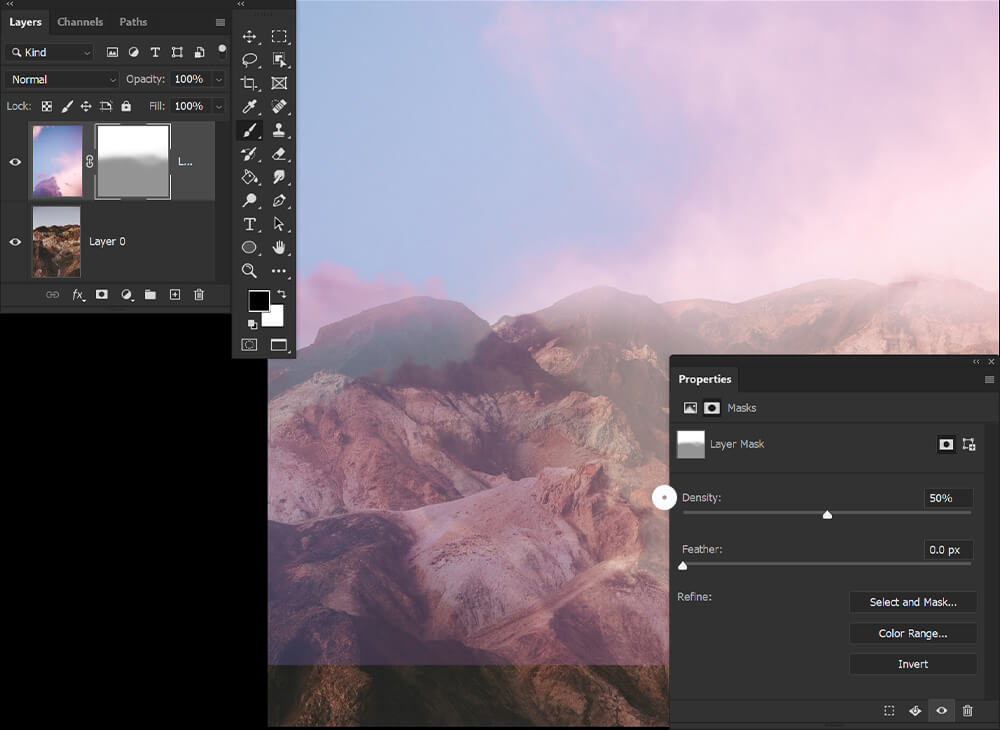
ขั้นตอนที่ 2: ปรับขนนก
ขนนกจะเบลอขอบของหน้ากากเพื่อสร้างการเปลี่ยนแปลงที่นุ่มนวลขึ้น อีกครั้ง เลือกเลเยอร์มาสก์ที่คุณต้องการแก้ไข แล้วเปิดแผง Windows > Properties
ลากแถบเลื่อน Feather เพื่อใช้ขนนกที่ขอบของมาส์ก
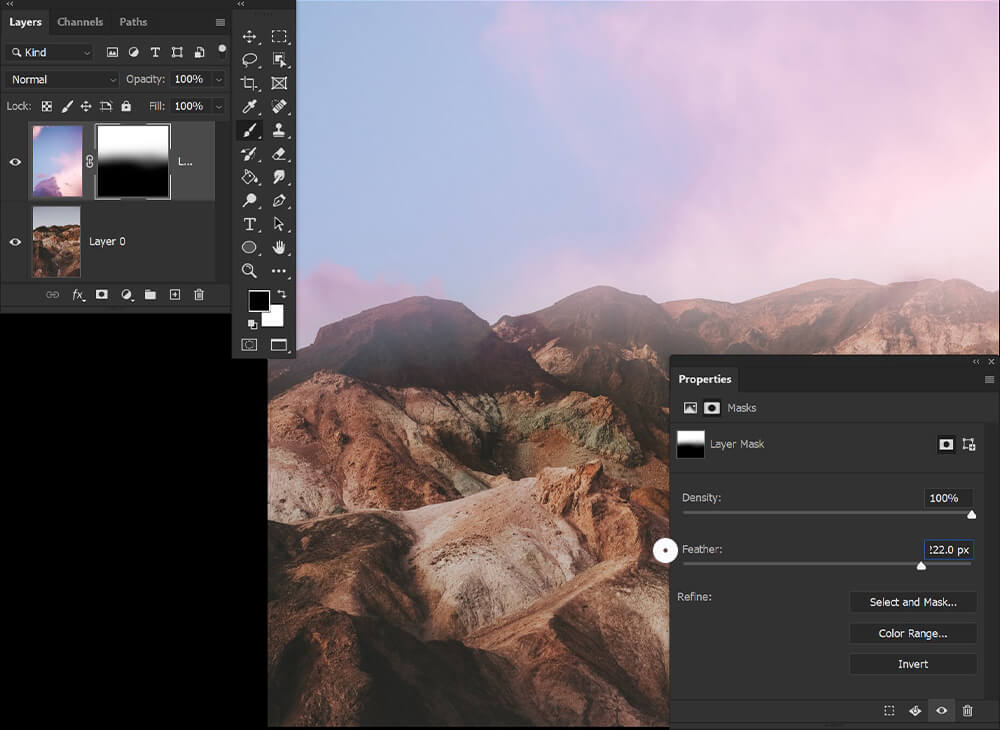
ขั้นตอนที่ 3: เลือกและปิดบัง
Select and mask คือที่ที่คุณจะได้พบกับเครื่องมือปรับแต่งขอบและหน้ากากอัตโนมัติทั้งหมดของ Photoshop ซึ่งรวมถึง Feather, Refine Edge และเครื่องมือเลือกทรงผมอัตโนมัติของ Photoshop
สามารถปรับมุมมองได้ เพื่อให้คุณดูการเลือกของคุณได้ดียิ่งขึ้น ด้านล่าง พื้นที่ทั้งหมดที่แสดงเป็นสีแดงจะถูกปิดบัง
การปรับแต่งทั่วโลกจะปรับมาสก์โดยรวม ในขณะที่เครื่องมือแปรงต่างๆ ที่เห็นทางด้านซ้าย สามารถสร้างการปรับเปลี่ยนและการปรับแต่งได้อย่างแม่นยำ
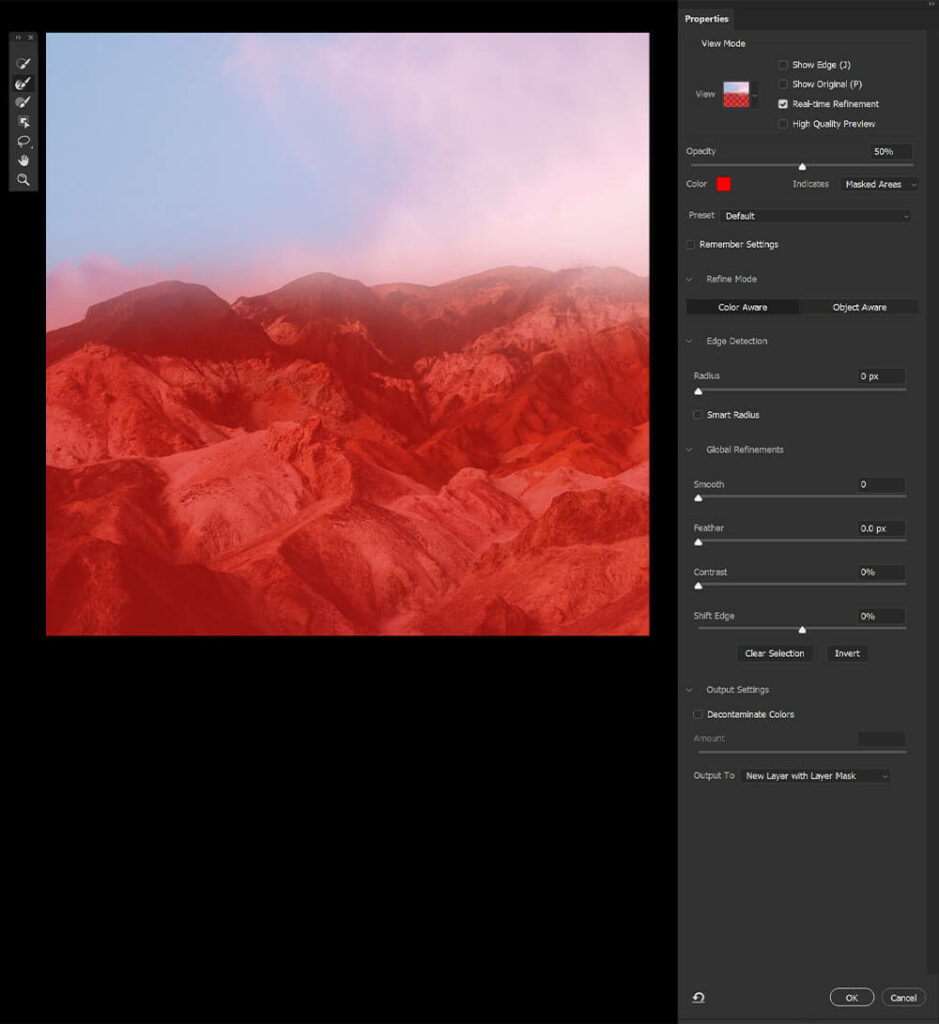
บทสรุป
ครอบคลุมทุกสิ่งที่คุณจำเป็นต้องรู้เกี่ยวกับพื้นฐานของเลเยอร์มาสก์ใน Photoshop! หลังจากอ่านข้อดีทั้งหมดของเลเยอร์มาสก์แล้ว คุณอาจสงสัยว่า “ทำไมจึงใช้เลเยอร์มาสก์แทนแปรงยางลบ”
มีเหตุผลน้อยมากที่จะ ฉันจะใช้แปรงยางลบกับเลเยอร์ที่มีสีทึบหรือทำการเปลี่ยนแปลงเล็กน้อย มิฉะนั้นเลเยอร์มาสก์เป็นวิธีที่จะไป

เลเยอร์มาสก์สามารถทำได้มากกว่าการผสมแบบพื้นฐาน ด้วยการฝึกฝนเพียงเล็กน้อย มันจะเป็นเครื่องมืออันดับหนึ่งของคุณในการแยกรูปภาพ การทำปุ๋ยหมักรูปภาพ และแม้แต่การรีทัชรูปภาพ
